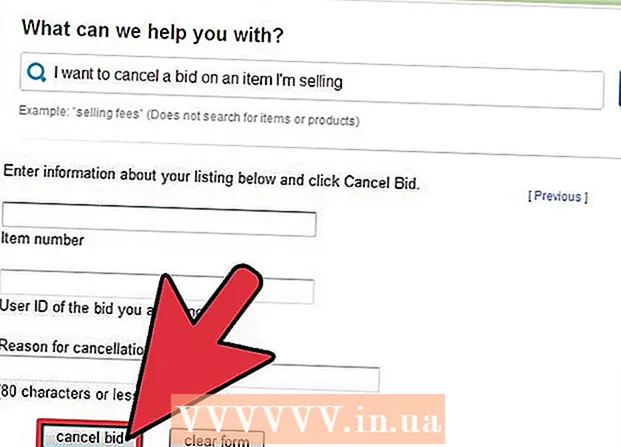लेखक:
Marcus Baldwin
निर्माण की तारीख:
13 जून 2021
डेट अपडेट करें:
1 जुलाई 2024

विषय
इस लेख में, हम आपको दिखाएंगे कि आपके कंप्यूटर के वेब ब्राउज़र का उपयोग करके पुस्तकों को एक किंडल डिवाइस से दूसरे में कैसे स्थानांतरित किया जाए।
कदम
 1 दोनों उपकरणों पर एक ही खाते में लॉग इन करें। पुस्तकों को स्थानांतरित करने के लिए यह आवश्यक है।
1 दोनों उपकरणों पर एक ही खाते में लॉग इन करें। पुस्तकों को स्थानांतरित करने के लिए यह आवश्यक है।  2 साइट खोलें वीरांगना एक वेब ब्राउज़र में। अपने ब्राउज़र के एड्रेस बार में www.amazon.com दर्ज करें, और फिर क्लिक करें दर्ज करें या वापसी.
2 साइट खोलें वीरांगना एक वेब ब्राउज़र में। अपने ब्राउज़र के एड्रेस बार में www.amazon.com दर्ज करें, और फिर क्लिक करें दर्ज करें या वापसी. - यदि आप स्वचालित रूप से लॉग इन नहीं हैं, तो मेनू बार में पीले साइन इन बटन पर क्लिक करें और फिर अपना उपयोगकर्ता नाम और पासवर्ड दर्ज करें।
 3 मेनू बार में अपने नाम पर होवर करें। नाम ऊपरी दाएं कोने में खोज बार के पास है। एक मेनू खुलेगा।
3 मेनू बार में अपने नाम पर होवर करें। नाम ऊपरी दाएं कोने में खोज बार के पास है। एक मेनू खुलेगा। 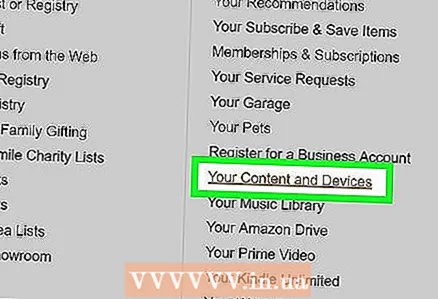 4 पर क्लिक करें आपकी सामग्री और उपकरण (मेरी सामग्री और उपकरण) मेनू में। एक नया पृष्ठ आपकी पुस्तकों और अन्य सामग्री की सूची खोलेगा।
4 पर क्लिक करें आपकी सामग्री और उपकरण (मेरी सामग्री और उपकरण) मेनू में। एक नया पृष्ठ आपकी पुस्तकों और अन्य सामग्री की सूची खोलेगा। 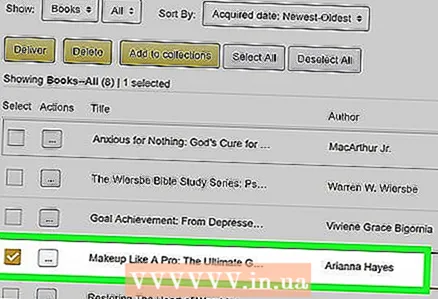 5 उन पुस्तकों का चयन करें जिन्हें आप स्थानांतरित करना चाहते हैं। ऐसा करने के लिए, अपनी ज़रूरत की किताबों के बगल में स्थित बॉक्स को चेक करें।
5 उन पुस्तकों का चयन करें जिन्हें आप स्थानांतरित करना चाहते हैं। ऐसा करने के लिए, अपनी ज़रूरत की किताबों के बगल में स्थित बॉक्स को चेक करें।  6 पीले बटन पर क्लिक करें उद्धार (वितरित करना)। यह बटन आपको पुस्तकों और अन्य सामग्री की सूची के ऊपर मिलेगा। एक पॉप अप विंडो दिखाई देगा।
6 पीले बटन पर क्लिक करें उद्धार (वितरित करना)। यह बटन आपको पुस्तकों और अन्य सामग्री की सूची के ऊपर मिलेगा। एक पॉप अप विंडो दिखाई देगा।  7 टैब पर क्लिक करें डिवाइस चयनित (चयनित उपकरण)। आपके अमेज़न उपकरणों की एक सूची खुल जाएगी।
7 टैब पर क्लिक करें डिवाइस चयनित (चयनित उपकरण)। आपके अमेज़न उपकरणों की एक सूची खुल जाएगी।  8 उस किंडल डिवाइस का चयन करें जिसमें आप पुस्तकें स्थानांतरित करना चाहते हैं। ऐसा करने के लिए, डिवाइस के नाम पर क्लिक करें - यह फाइलों के गंतव्य के रूप में चुना जाएगा।
8 उस किंडल डिवाइस का चयन करें जिसमें आप पुस्तकें स्थानांतरित करना चाहते हैं। ऐसा करने के लिए, डिवाइस के नाम पर क्लिक करें - यह फाइलों के गंतव्य के रूप में चुना जाएगा।  9 पर क्लिक करें उद्धार (वितरित करना)। यह बटन आपको पॉप-अप विंडो के निचले दाएं कोने में मिलेगा। चयनित पुस्तकों और अन्य सामग्री को चयनित किंडल डिवाइस में स्थानांतरित कर दिया जाएगा।
9 पर क्लिक करें उद्धार (वितरित करना)। यह बटन आपको पॉप-अप विंडो के निचले दाएं कोने में मिलेगा। चयनित पुस्तकों और अन्य सामग्री को चयनित किंडल डिवाइस में स्थानांतरित कर दिया जाएगा।